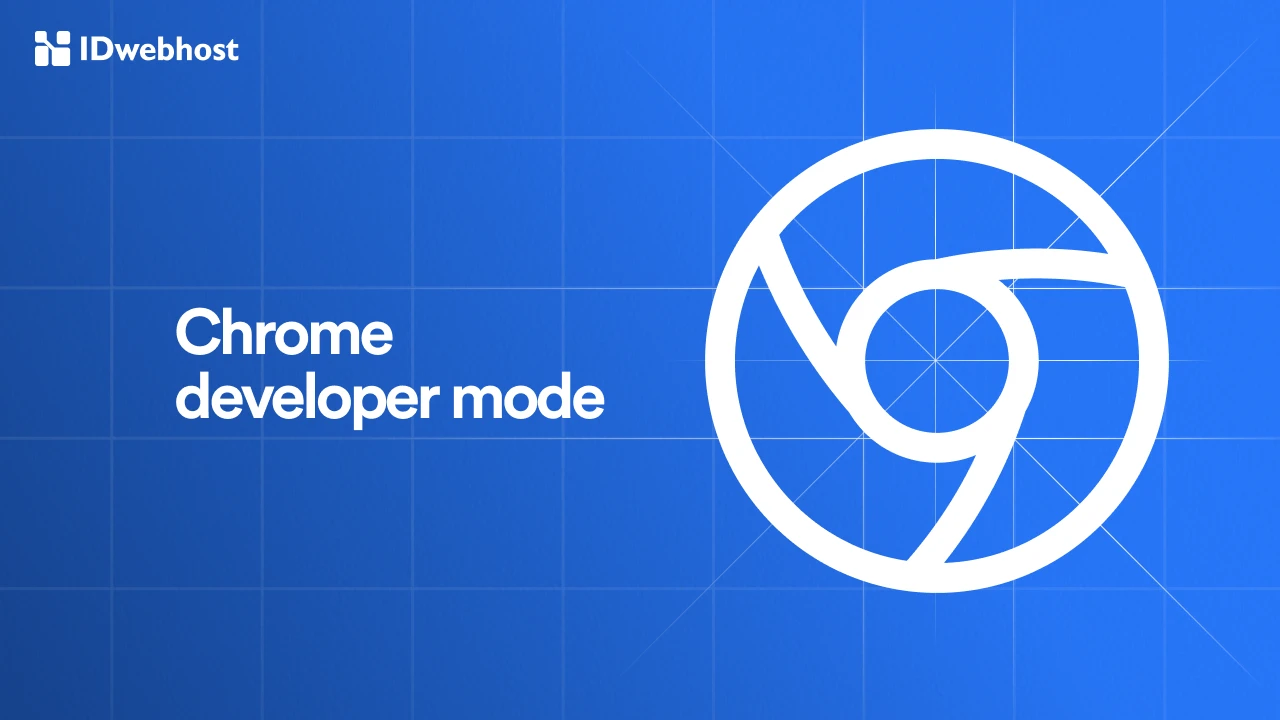Mudah! Begini Cara Mengatasi ERR_CACHE_MISS

Kamu pernah mengalami pesan error “ERR_CACHE_MISS” saat sedang menjelajah website?
Kalau iya, kamu nggak sendirian! Error ini sering muncul di browser seperti Google Chrome dan nggak jarang memunculkan rasa frustrasi, apalagi ketika kamu sedang terburu-buru.
Biasanya, pesan ini muncul saat browser meminta pengguna untuk mengirim ulang data karena adanya masalah dalam proses caching.
Nah, artikel ini bakal bantu kamu memahami apa itu ERR_CACHE_MISS dan bagaimana langkah-langkah mengatasinya.
Apa Itu ERR_CACHE_MISS?
ERR_CACHE_MISS adalah pesan error yang biasanya muncul di browser saat ada masalah dengan proses caching.
Pesan error ini hanya muncul di Google Chrome. Kesalahan serupa di browser lain mungkin menunjukkan pesan berbeda. Misalnya, di Firefox bisa muncul sebagai “Document Expired.”
Sebagai informasi, caching sendiri adalah mekanisme di mana browser menyimpan data dari website yang pernah kamu kunjungi agar akses berikutnya jadi lebih cepat. Jadi, ketimbang memuat ulang semua data dari server, browser akan menampilkan data yang sudah tersimpan di cache.
Error ERR_CACHE_MISS sering muncul dalam situasi tertentu, misalnya saat kamu mengisi form atau melakukan transaksi online, di mana browser memerlukan data yang tidak bisa diambil dari cache, sehingga meminta untuk mengirim ulang data tersebut.
Apa Penyebab ERR_CACHE_MISS?
Beberapa penyebab umum dari error ini antara lain:
- Konflik Cache: Data cache yang tersimpan dari website tertentu bisa jadi rusak atau sudah kadaluarsa, sehingga browser seperti Google Chrome kesulitan mengambil informasi yang diperlukan.
- Gangguan Ekstensi: Beberapa ekstensi browser bisa mengganggu cara Chrome menangani cache, terutama ekstensi yang berkaitan dengan privasi atau keamanan. Jadi, kalau kamu menggunakan banyak ekstensi, ada kemungkinan ini jadi salah satu penyebabnya.
- Masalah Koneksi Jaringan: Koneksi internet yang nggak stabil juga bisa menyebabkan error ini. Ketika sinyal lemah atau koneksi terputus-putus, Chrome mungkin kesulitan berkomunikasi dengan server website, yang akhirnya memunculkan pesan ERR_CACHE_MISS.
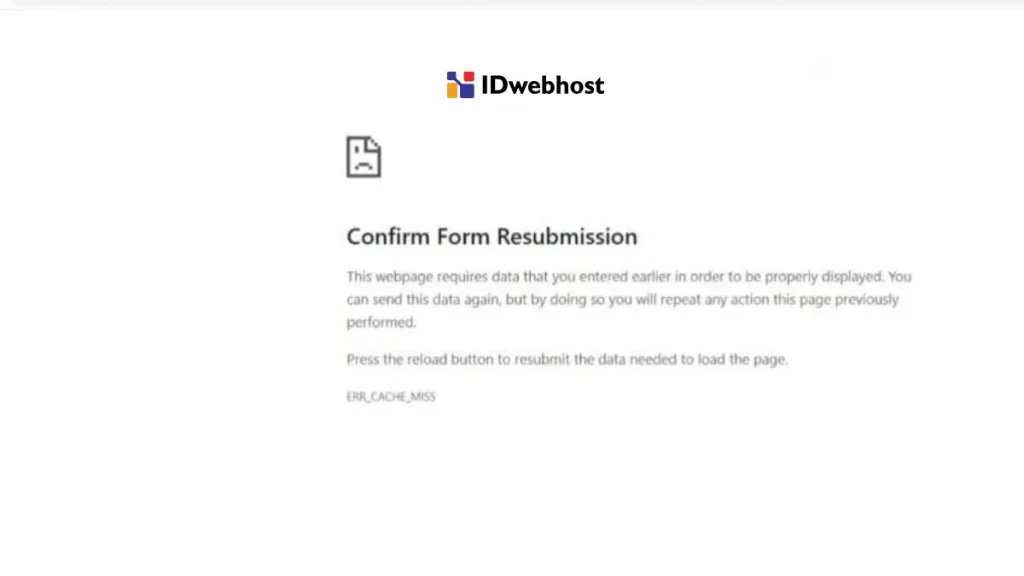
Cara Mengatasi ERR_CACHE_MISS di Google Chrome
Berikut beberapa cara yang bisa kamu lakukan untuk mengatasi error ini di Google Chrome:
#1. Muat Ulang Halaman
Cara paling mudah adalah dengan me-refresh halaman. Kadang, error ERR_CACHE_MISS hanya muncul karena gangguan sementara. Tekan tombol F5 atau klik ikon reload di browser untuk memuat ulang halaman. Kalau beruntung, masalah bisa langsung teratasi.
#2. Restart Chrome
Menutup dan membuka kembali Chrome juga bisa jadi solusi. Sebelum itu, pastikan semua tab yang penting sudah kamu simpan agar nggak hilang. Setelah restart, coba akses lagi halaman yang bermasalah.
#3. Perbarui Browser
Pastikan Google Chrome kamu selalu menggunakan versi terbaru. Versi yang sudah lama atau ketinggalan zaman bisa jadi penyebab error ini muncul. Kamu bisa cek pembaruan Chrome melalui menu pengaturan, lalu pilih “Tentang Chrome” untuk melihat apakah ada update yang tersedia.
#4. Bersihkan Cache dan Data Browser
Error ERR_CACHE_MISS sering kali disebabkan oleh data cache yang rusak atau kadaluarsa. Dengan membersihkan cache dan data browser, kamu bisa menghilangkan file yang bermasalah. Caranya, masuk ke menu pengaturan, pilih “Privasi dan Keamanan,” lalu hapus data penjelajahan dan cache.
#5. Nonaktifkan Ekstensi Browser
Terkadang, ekstensi yang terpasang di browser bisa mengganggu cara Chrome bekerja, terutama ekstensi yang terkait privasi atau keamanan. Coba nonaktifkan ekstensi satu per satu, lalu lihat apakah error-nya hilang.
#6. Nonaktifkan Sistem Cache
Jika masalah masih berlanjut, kamu bisa menonaktifkan penggunaan data cache untuk sementara. Langkah ini bisa membantu mencegah browser menggunakan cache yang rusak. Kamu bisa menonaktifkannya melalui pengaturan pengembang di Chrome.
#7. Reset Pengaturan Browser
Mengembalikan pengaturan Chrome ke pengaturan default bisa jadi solusi, terutama jika kamu pernah mengubah pengaturan tertentu yang tanpa sadar memicu error ERR_CACHE_MISS. Cukup masuk ke pengaturan Chrome dan pilih opsi “Reset Pengaturan.”
#8. Flush Cache DNS dan Reset Pengaturan DNS
Kalau error ini terkait dengan masalah koneksi, membersihkan cache DNS dan mereset pengaturan DNS bisa membantu. Ini akan memperbarui informasi DNS yang mungkin rusak. Kamu bisa melakukan ini di Windows dan Mac, yuk simak caranya!
Cara Mengatasi ERR_CACHE_MISS di Windows
#1. Buka Command Prompt
Tekan tombol Win + R, ketik “cmd,” lalu tekan Enter untuk membuka Command Prompt.
#2. Jalankan Perintah Flush DNS
Di Command Prompt, ketik perintah berikut ini dan tekan Enter:
ipconfig /flushdns#3. Reset Pengaturan DNS
Masih di Command Prompt, ketik perintah ini dan tekan Enter:
netsh int ip reset#4. Restart Komputer
Setelah menjalankan kedua perintah tadi, restart komputer untuk menerapkan perubahan. Setelah itu, coba akses kembali halaman yang sebelumnya mengalami error ERR_CACHE_MISS.
Cara Mengatasi ERR_CACHE_MISS di Mac
#1. Buka Terminal
Tekan Cmd + Space untuk membuka Spotlight, ketik “Terminal,” lalu tekan Enter.
#2. Jalankan Perintah Flush DNS
Tergantung versi macOS yang kamu gunakan, ketik salah satu perintah berikut ini, lalu tekan Enter:
Untuk macOS Big Sur dan yang lebih baru:
sudo dscacheutil -flushcache; sudo killall -HUP mDNSResponderUntuk macOS Catalina dan sebelumnya:
sudo killall -HUP mDNSResponderJika diminta, masukkan kata sandi administrator.
#3. Reset Pengaturan DNS
Ketik perintah ini dan tekan Enter:
sudo killall -HUP mDNSResponder#4. Restart Mac
Setelah perintah tadi berhasil dijalankan, restart Mac kamu untuk memastikan semua perubahan diterapkan dengan sempurna. Coba lagi buka halaman website yang bermasalah.
Cara Mengatasi Masalah Koneksi Jaringan
Sering kali, error ERR_CACHE_MISS muncul karena masalah koneksi jaringan. Berikut langkah-langkah yang bisa kamu coba untuk memperbaiki koneksi jaringan:
#1. Periksa Konektivitas
Pastikan perangkatmu terhubung ke internet. Cek apakah koneksi Wi-Fi atau Ethernet sudah aktif dan stabil.
#2. Uji Situs Lain
Coba akses situs lain untuk memastikan apakah masalah hanya terjadi di satu website atau semua situs yang kamu buka mengalami masalah serupa. Kalau semua situs mengalami error, berarti masalah ada di jaringanmu.
#3. Restart Router atau Modem
Jika masalah jaringan berlanjut, coba restart router atau modem dengan cara mencabut kabel daya, tunggu sekitar 30 detik, lalu pasang kembali. Biarkan perangkat melakukan reboot dan coba sambungkan kembali perangkatmu.
#4. Reset Pengaturan Jaringan di Windows
Kamu bisa me-reset pengaturan jaringan di Windows dengan membuka Command Prompt sebagai administrator dan menjalankan perintah berikut:
netsh winsock resetSetelah itu, restart komputer dan uji lagi apakah error ERR_CACHE_MISS masih muncul.
#4. Reset Pengaturan Jaringan di Mac
Untuk pengguna Mac, kamu bisa membuka System Preferences, lalu klik Network > Wi-Fi. Cari jaringan yang bermasalah, lalu klik “Forget this network.” Tambahkan kembali jaringan tersebut untuk reset pengaturan jaringan.
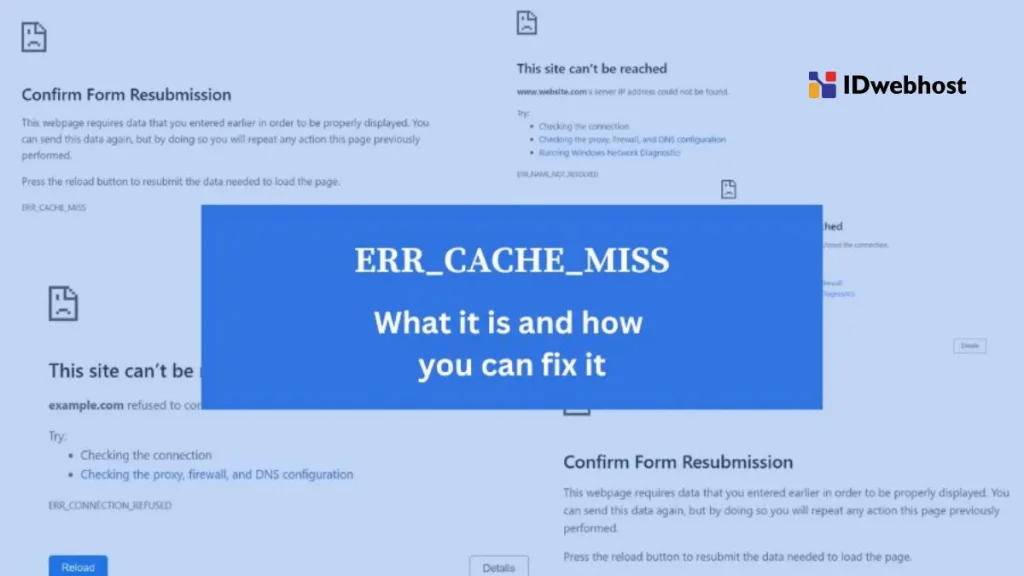
Baca Juga: Mengapa Situs Website Tersuspend? Ini Penjelasannya
Kesimpulan
Dengan mencoba langkah-langkah di atas, kamu seharusnya bisa mengatasi error ERR_CACHE_MISS di berbagai situasi, baik masalah cache, ekstensi, atau koneksi jaringan.
Jika masalah masih berlanjut setelah mencoba semua solusi, mungkin sudah saatnya kamu meminta bantuan dari teknisi atau ahli IT untuk melihat lebih dalam.
Di sisi lain, kalau kamu sedang mencari solusi agar website tidak lemot dan berfungsi dengan baik, jangan lupa menggunakan hosting andal dari IDwebhost.